
|
設定 |
Scroll |
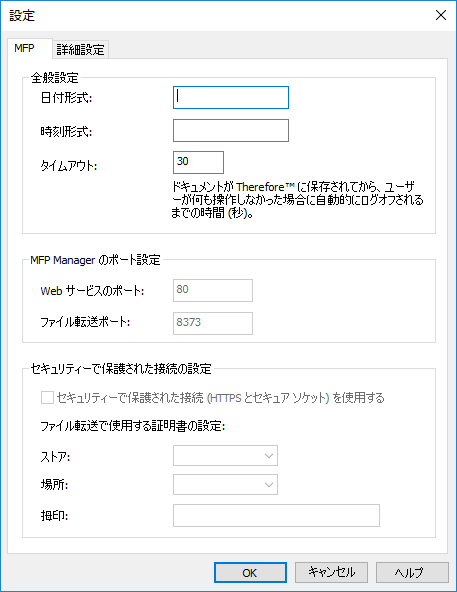
日付形式
使用する日付フォーマットを設定できます。文字を除き、「/」や「.」などの区切り記号が使用できます。注意:このフィールドに値を入力すると、OS 設定の既定のフォーマットは適用されなくなります。
形式 |
制限 |
d |
2 桁(01)または 1 桁(1) |
dd |
2 桁のみ(01) |
M |
2 桁(01)または 1 桁(1) |
MM |
2 桁のみ(01) |
yy |
最後の 2 桁のみ(09) |
yyyy |
完全日付表記(2009) |
時刻型式
使用する時刻フォーマットを設定できます。文字を除き、「/」や「.」などの区切り記号が使用できます。注意:このフィールドに値を入力すると、OS 設定の既定のフォーマットは適用されなくなります。
形式 |
制限 |
h |
1 から 12 の 12時間表記の時間 |
hh |
01 から 12 の 12時間表記の時間 |
H |
0 から 23 の 24時間表記の時間 |
HH |
00 から 23 の 24時間表記の時間 |
m |
0 から 59 の分 |
mm |
00 から 59 の分 |
s |
0 から 59 の秒 |
ss |
00 から 59 の秒 |
|
注意: •日付または時刻フォーマットが空欄の場合、MFP Manager Service を実行しているユーザーのフォーマットが既定値となります。 •大文字(「M」や「MM」)を「分」として使用しないでください。これらは「月」を表すカスタム書式指定子であるためです。「分」には必ず小文字を使用してください。 •MS Docs: カスタム書式指定子https://docs.microsoft.com/en-us/dotnet/standard/base-types/custom-date-and-time-format-strings#the-hh-custom-format-specifier-1 |
タイムアウト
Therefore™ へのドキュメントの保存が完了した後、ユーザーをログアウトさせるまでシステムが待つ時間、または uniFLOW の場合はスプラッシュ画面に戻ります。(既定は 30 秒)。
Web サービスのポート
Web サービスの通信に使用するポートです(既定は 80 秒)。
ファイル転送ポート
ファイルの転送に使用するポートです。このポートは Web サービスのポートと異なっていて、両方のポートが開放されている必要があります。(既定は 8373 秒)。
セキュリティーで保護された接続 (HTTPS とセキュア ソケット) を使用する
チェックされている場合、MFP アプリケーションは Web サービスとの通信に https を使用し、ファイル転送にはセキュア ソケット接続を使用します。
証明書は証明局から入手できます。
自己署名の証明書は、Microsoft のツール Makecert.exe で作成できます。このツールは、Windows SDK と合わせて、次の場所からダウンロードできます。http://msdn.microsoft.com/en-us/library/aa386968(VS.85).aspx
•SSL 証明書については、次のコマンドで作成可能なルートの認証証明書を作成する必要があります(証明書の名前 「Dev Certification Authority」は、必要に応じて編集することができます)。
makecert -sv SignRoot.pvk -cy authority -r signroot.cer -a sha1 -n "CN=Dev Certification Authority" -ss my -sr localmachine
•次に、Microsoft Management Console(MMC)で、証明書のスナップインを追加し、「Dev Certification Authority」(または編集した名前の)証明書を、個人 の 証明書 フォルダーから、信頼されたルート証明機関 の 証明書 フォルダーに、ドラッグ アンド ドロップで移動します。
•次に、下記のコマンドを使用して SSL 証明書を作成します(localhost は、ローカル コンピューターの完全修飾ドメイン名)。
makecert -iv SignRoot.pvk -ic signroot.cer -cy end -pe -n CN="localhost" -eku 1.3.6.1.5.5.7.3.1 -ss my -sr localmachine -sky exchange -sp "Microsoft RSA SChannel Cryptographic Provider" -sy 12
•Makecert.exe による証明書作成の詳細については、次の場所を参照してください。http://msdn.microsoft.com/en-us/library/bfsktky3.aspx
次の手順は、Web サービスのポートの証明書の設定です。この手順は、証明局から取得した証明書について必要になります。ポートは、上の手順で Solution Designer に定義されたものである必要があります。appid は 1d728dd3-2b81-489e-9af2-57bd847ee271 です。設定は次のウェブサイトに記載されています。http://msdn.microsoft.com/en-us/library/ms733791.aspx
ファイル転送で使用する証明書の設定
ストア
AddressBook:他ユーザーの証明書ストアです。
AuthRoot:サードパーティーの証明局の証明書ストアです。
CertificateAuthority:中間証明局の証明書ストアです。
Disallowed:取り消された証明書の証明書ストアです。
My:個人証明書の証明書ストアです。
Root:信認済みルート証明局の証明書ストアです。
TrustedPeople:直接信頼できる人とリソースの証明書ストアです。
TrustedPublisher:直接信頼できる発行者の証明書ストアです。
出典: (http://msdn.microsoft.com/en-us/library/system.security.cryptography.x509certificates.storename.aspx © 2010 Microsoft Corporation.無断複写・転載禁止。)
場所
LocalMachine:このオプションは、証明書がローカル コンピューターの特定の場所に証明書がインストールされているときに選択できます(makecert: -sr localmachine)。
CurrentUser:このオプションは、証明書が現在使用者の特定の場所に証明書がインストールされているときに選択できます(makecert: -sr currentuser)。MFP Manager も同じユーザー アカウントで動作していることに留意してください。
拇印
証明書を開き、詳細タブに進みます。目的の拇印までスクロール ダウンし、その値をテキスト ボックスにコピー&ペーストします。注意:スペースはすべて、手動で削除する必要があります。
詳細設定タブでは、まとめて設定の変更を行うことができます。

